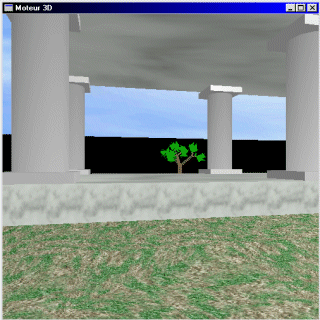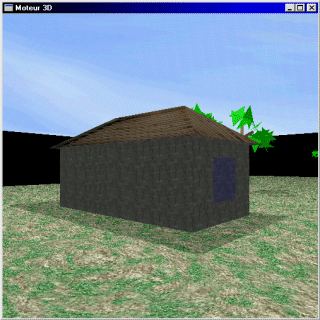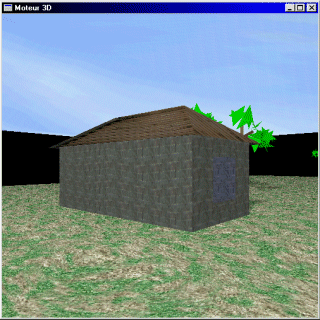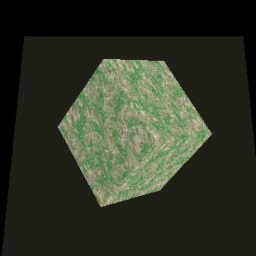void
init()
{
GLfloat Blanc[] = {1.0f,
1.0f, 1.0f, 1.0f};
//Taille = 128 * 128. RGB
3 octets
char buffer[128*128*3];
FILE *f = fopen("herbe.raw",
"rb");
if (f)
{
fread(buffer, 128*128*3, 1, f);
fclose(f);
printf("texture chargée");
//On spécifie qu'elle texture,
sa taille, son type ...
glTexImage2D(GL_TEXTURE_2D,0,3, 128,
128, 0, GL_RGB, GL_UNSIGNED_BYTE, buffer);
//cela définit la façon
dont la texture est appliquée. LINEAR
est le meilleur, mais le + lent.
glTexParameterf(GL_TEXTURE_2D, GL_TEXTURE_MAG_FILTER,
GL_LINEAR);
glTexParameterf(GL_TEXTURE_2D, GL_TEXTURE_MIN_FILTER,
GL_LINEAR);
//On répète la texture si
s et t sortent des bornes [0,1]
glTexParameterf(GL_TEXTURE_2D, GL_TEXTURE_WRAP_S,
GL_REPEAT);
glTexParameterf(GL_TEXTURE_2D, GL_TEXTURE_WRAP_T,
GL_REPEAT);
//ouf, ca y est !!!
glEnable(GL_TEXTURE_2D);
}else printf("Il
y a un problème de fichier!!!!\n");
cube = glGenLists(1);
glNewList(cube,
GL_COMPILE);
glBegin(GL_QUADS);
glMaterialfv(GL_FRONT_AND_BACK,
GL_AMBIENT_AND_DIFFUSE, Blanc);
glNormal3d(0.0,0.0,1.0);
//on spécifie
la position des épingles (on tourne
: une seule coordonnée change à la fois)
glTexCoord2d(0,0);
glVertex3d(-1, 1, 1);
glTexCoord2d(0,1);
glVertex3d(-1, -1, 1);
glTexCoord2d(1,1);
glVertex3d( 1, -1, 1);
glTexCoord2d(1,0);
glVertex3d( 1, 1, 1);
glNormal3d(-1.0,0.0,0.0);
//idem glTexCoord2d(0,0);
glVertex3d( -1, 1, 1);
glTexCoord2d(0,1);
glVertex3d( -1, 1, -1);
glTexCoord2d(1,1);
glVertex3d( -1, -1, -1);
glTexCoord2d(1,0);
glVertex3d( -1, -1, 1);
//idem
glNormal3d(1.0,0.0,0.0);
glTexCoord2d(0,0);
glVertex3d( 1, 1, 1);
glTexCoord2d(0,1);
glVertex3d( 1, -1, 1);
glTexCoord2d(1,1);
glVertex3d( 1, -1, -1);
glTexCoord2d(1,0);
glVertex3d( 1, 1, -1);
glNormal3d(0.0,1.0,0.0);
//idem glTexCoord2d(0,0);
glVertex3d( -1, 1, 1);
glTexCoord2d(0,1);
glVertex3d( 1, 1, 1);
glTexCoord2d(1,1);
glVertex3d( 1, 1, -1);
glTexCoord2d(1,0);
glVertex3d( -1, 1, -1);
glNormal3d(0.0,-1.0,0.0);
//idem
glTexCoord2d(0,0);
glVertex3d( -1, -1, 1);
glTexCoord2d(0,1);
glVertex3d( -1, -1, -1);
glTexCoord2d(1,1);
glVertex3d( 1, -1, -1);
glTexCoord2d(1,0);
glVertex3d( 1, -1, 1);
glNormal3d(0.0,0.0,-1.0);
//idem
glTexCoord2d(0,0);
glVertex3d( 1, 1, -1);
glTexCoord2d(1,0);
glVertex3d( 1, -1, -1);
glTexCoord2d(1,1);
glVertex3d( -1, -1, -1);
glTexCoord2d(0,1);
glVertex3d( -1, 1, -1);
glEnd();
glEndList();
}
} |